Come disattivare la cache negli strumenti per sviluppatori di Chrome — TechCult
Varie / / April 06, 2023
Durante la navigazione in Internet, vogliamo che tutto sia veloce e fluido. Che si tratti di un computer o di un dispositivo mobile, utilizzare un browser per una ricerca approfondita è sempre meglio se fatto velocemente. Per non parlare di un grande ringraziamento alle applicazioni di navigazione come Google Chrome, che insieme al loro la capacità di archiviazione della memoria integrata rende un gioco da ragazzi passare attraverso diverse ricerche e risultati all'interno secondi. Sebbene la cache sia un ottimo strumento per una migliore esperienza di navigazione, a volte può accumularsi e può bruciare spazio su disco. In tal caso, diventa importante disabilitare la cache negli strumenti per sviluppatori di Chrome. Per tua fortuna, la nostra guida di oggi riguarda la disabilitazione della cache di Chrome. Discuteremo i passaggi per disabilitare l'estensione cache di Chrome e i motivi per farlo. Quindi, iniziamo subito con la nostra guida informativa su Chrome disabilita la cache per il sito.

Sommario
- Come disattivare la cache negli strumenti per sviluppatori di Chrome
- Vantaggi della cache di Chrome
- Qual è la necessità di disabilitare l'estensione Chrome della cache?
- Vantaggi della disattivazione della cache di Chrome
- Come disabilitare l'estensione cache di Chrome?
- Come disabilitare la cache negli strumenti per sviluppatori di Chrome?
- Come abilitare la cache in Chrome?
Come disattivare la cache negli strumenti per sviluppatori di Chrome
La navigazione indisturbata è possibile solo con la cache, che può essere software o hardware, e lo è noto per memorizzare tutte le informazioni preziose, compresi i dati per soddisfare le richieste future per lo stesso in un modo migliore modo. Consente di conoscere alcuni dettagli sulla cache:
- Una cache è un software informatico o hardware che memorizza un sottoinsieme di dati per soddisfare rapidamente richieste future per gli stessi dati.
- I dati memorizzati nella cache sono temporaneo.
- I dati memorizzati aiutano siti web, browser, E app per caricare più velocemente.
- I dati della cache memorizzati aiutano a migliorare l'esperienza dell'utente sulle future visite al sito Web o a un'app ed è noto come memorizzazione nella cache.
- Ci deve essere abbastanza memoria o deposito per i dati memorizzati nella cache da archiviare per il riaccesso.
- È possibile accedere molto alla memoria cache memorizzata velocemente.
Vantaggi della cache di Chrome
- Guida ai dati della cache migliorare E velocizzare la navigazione.
- La cache aiuta a recuperare i file dal tuo disco rigido Più veloce.
- Memoria cache è anche Più veloce di un Cache RAM ed è anche vicino alla CPU.
- Aiuta anche a carica le pagine web più velocemente.
- Risultati di ricerca sono sempre Più veloce con una cache memorizzata.
- Aiuta a migliorare commercio elettronico esperienze.
- È estremamente utile per le persone con dati mobili a larghezza di banda limitata poiché non scarica ogni volta le stesse informazioni statiche.
Qual è la necessità di disabilitare l'estensione Chrome della cache?
Sebbene i suddetti vantaggi della cache ti facciano dubitare del titolo del documento, devi tenere presente che nulla al di sopra di un limite è vantaggioso. Questo è il caso della cache, quando la memoria cache della tua applicazione Chrome si accumula, ci sono determinati eventi che lo sono incontrati e sono noti per deteriorare la tua esperienza di navigazione o di funzionamento del sistema, diamo un'occhiata a questi eventi sotto:
- Disabilita la cache negli strumenti per sviluppatori di Chrome se riesci a rilevare il movimento continuo del file filatore di caricamento sullo schermo anche dopo l'aggiornamento di più pagine a causa della cache di accumulo.
- Se la cache viene archiviata per lungo tempo nel sistema, può rallentare il file applicazione.
- Se stai risolvendo alcuni problemi come problemi di caricamento o formattazione, cancellare l'app può aiutarti.
- Inoltre, svuotare la cache di Chrome ti impedisce anche di utilizzare vecchie forme.
Vantaggi della disattivazione della cache di Chrome
- Massimizza la velocità e le prestazioni: Potresti accumulare una cache considerevole se passi regolarmente il tuo tempo a navigare su diversi siti su Chrome. Questa cache di accumulo influisce sulla velocità e sulle prestazioni del tuo PC, in particolare per la bassa capacità del disco rigido. Quindi, per massimizzare le prestazioni del tuo sistema, devi cancellare la cache.
- Mantenere la sicurezza: Se utilizzi Google Chrome su un computer pubblico, è sempre meglio disabilitare la cache negli strumenti per sviluppatori di Chrome per proteggere la tua privacy. Un altro utente può esaminare i tuoi contenuti sfogliati e può anche ricavarne alcune informazioni private, quindi è sempre meglio svuotare la cache di Chrome.
- Visualizza le pagine più recenti: Un altro vantaggio del motivo per cui Chrome dovrebbe disabilitare la cache per il sito è visualizzare le pagine più aggiornate. Cancellarlo ti aiuterà a visualizzare le pagine e le informazioni aggiornate.
- Correggi gli errori del browser: Se devi caricare determinati siti Web sul tuo browser, aprirli o ricevere un messaggio di errore, svuotare la cache può aiutarti a risolvere questo problema.
Come disabilitare l'estensione cache di Chrome?
Disabilitare la cache Cromo estensione significa che cancellerà automaticamente i tuoi dati, i cookie dai dati, i download del browser, le password memorizzate e tutte le informazioni memorizzate nell'app. Ma come spiegato sopra, è estremamente vantaggioso farlo in quanto aiuta a migliorare l'esperienza del browser in Chrome. Se lo vuoi sapere Come cancellare cache e cookie in Google Chrome, puoi leggere la nostra guida dettagliata.

Come disabilitare la cache negli strumenti per sviluppatori di Chrome?
Gli Strumenti per sviluppatori di Chrome sono un'utilità che aiuta uno sviluppatore a creare, testare ed eseguire il debug del software. Questi strumenti sono integrati direttamente nel browser Google Chrome e consentono di analizzare rapidamente il contenuto di una pagina web. Mentre il documento sopra menzionato ti aiuterà a cancellare la cache e i cookie dal tuo browser, potrebbe esserci una piccola possibilità che venga lasciata della cache. Quindi, se desideri elaborare completamente la disabilitazione della cache di Chrome, è possibile tramite le impostazioni nelle opzioni sviluppatore. Diamo un'occhiata ai passaggi che possono aiutarti a utilizzare gli strumenti degli sviluppatori per disabilitare completamente la cache in Chrome:
Nota: I seguenti passaggi possono essere eseguiti su versioni Windows, OS X e Linux.
1. Avvia il Applicazione Google Chrome scorciatoia dalla home page del desktop.

2. Ora, fai clic sul tre punti verticali presente nell'angolo in alto a destra della schermata del browser.

3. Dal menu, fare clic su Più strumenti.
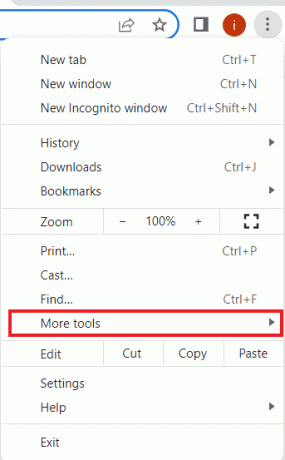
4. Dal menu successivo, fare clic su Strumenti di sviluppo.
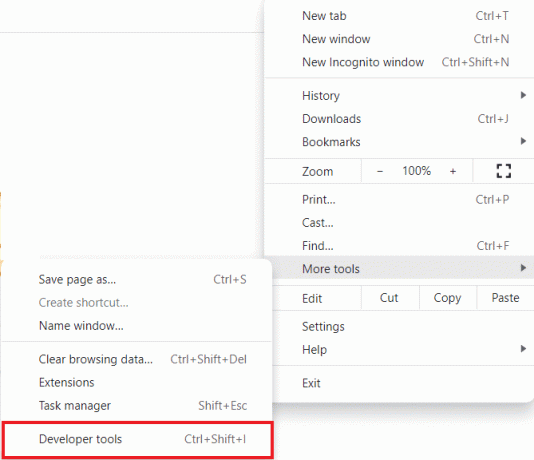
5. Ora, nel Strumenti di sviluppo finestra, fare clic sul Rete scheda.
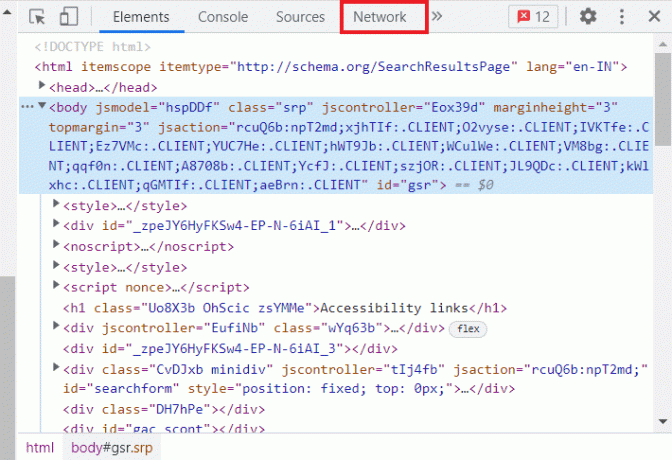
6. Infine, seleziona la casella per Disabilitare la cache.

Affinché la cache rimanga disabilitata, dovrai tenere aperta la finestra Dev Tools. Questo ti aiuterà a disabilitare la memorizzazione nella cache a livello di browser finché la finestra è aperta. Pertanto, non avrà alcun impatto sulla tua normale navigazione.
Leggi anche: Correggi l'errore di download completo del disco di Google Chrome
Come abilitare la cache in Chrome?
Proprio come è facile disabilitare la cache in Chrome, è facile anche attivarla. Come già sai dei vantaggi della cache, potresti voler assicurarti che sia abilitato utilizzando i passaggi indicati di seguito:
1. Per aprire il menu Chrome, avvia il file navigatore e clicca sul tre punti presente sullo schermo.

2. Ora seleziona Impostazioni dal menu indicato.
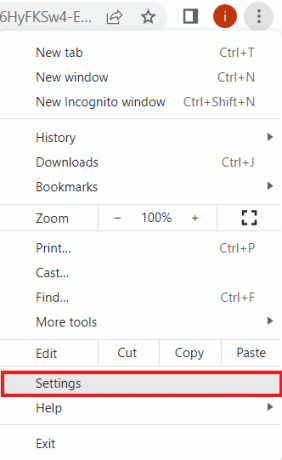
3. Quindi, seleziona Privacy e sicurezza dal menu a sinistra.

4. In esso, fai clic su Cookie e altri dati del sito.

5. Ora assicurati di farlo Consenti tutti i cookie dentro.

6. Una volta fatto, ricomincia browser per salvare le modifiche apportate.
Leggi anche: Correggi Chrome che non salva le password in Windows 10
Domande frequenti (FAQ)
Q1. Come posso disabilitare permanentemente la cache nel browser?
Risposta. Puoi disabilitare permanentemente la cache nel browser con l'aiuto di strumenti di sviluppo nel browser che stai utilizzando. Puoi imparare a disabilitare la cache in Chrome utilizzando gli strumenti per sviluppatori con il metodo fornito nel documento.
D2. Cosa succede quando si disabilita la cache in Chrome?
Risposta. Disabilitando la cache in Chrome, tutti i tuoi dati memorizzati nell'applicazione verranno cancellati inclusi password, segnalibri e altri dati.
D3. Perché la cache ritorna anche dopo averla cancellata?
Risposta. È normale riscontrare l'accumulo di cache anche dopo averlo cancellato perché, nel tempo, le app tendono a creare nuovamente i dati memorizzati nella cache in base al tuo utilizzo dell'applicazione.
D4. Chrome può eliminare automaticamente la cache?
Risposta. Chrome lo farà cancella automaticamente la cache che è associato a sessioni attive che scadono alla chiusura del browser. Qualsiasi contenuto impostato per non essere memorizzato nella cache dal Web verrà rilasciato sulla pagina.
Q5. La rimozione della vecchia cache va bene?
Risposta. SÌ, svuotare la cache è utile in quanto ti impedisce di utilizzare i vecchi moduli. Ti aiuta anche a proteggere le tue informazioni personali ed esegue le applicazioni più velocemente e meglio.
Consigliato:
- Come accedere all'account Samsung sulla TV
- Come disabilitare Rispondi a tutti Outlook 365
- Come mostrare la barra degli strumenti in Chrome
- Dov'è il pulsante del menu di Chrome?
Ci auguriamo che il nostro doc su comedisabilita la cache negli strumenti per sviluppatori di Chrome è stato abbastanza utile e ti ha guidato bene sulla cache, sulla sua importanza, sui vantaggi della sua cancellazione e sui passaggi per svuotare la cache del browser. Inoltre, ci auguriamo che le nostre informazioni aggiuntive sull'abilitazione della cache su Chrome ti siano state utili. A parte questo, se hai altre domande o suggerimenti, lasciali nella sezione dei commenti.
Elon è uno scrittore di tecnologia presso TechCult. Scrive guide pratiche da circa 6 anni e ha trattato molti argomenti. Ama trattare argomenti relativi a Windows, Android e gli ultimi trucchi e suggerimenti.



